现手机已经成为人们生活中不可或缺的一部分,随着手机功能的不断增强和文件的不断增多,如何将手机上的数据转移到电脑上已经成为一个备受关注的问题。幸运的是现代技术为我们提供了多种解决方案,使我们能够轻松地将手机上的文件传输到电脑上。无论是备份重要的照片和视频,还是将音乐和文件传输到电脑上进行管理,本文将为您介绍几种简单有效的方法,帮助您轻松实现手机与电脑之间的数据传输。无论您是普通用户还是专业人士,相信这些方法都能为您提供便利,让您更好地管理和利用手机上的数据。
如何将手机上的文件传到电脑上
手机如何转移数据到电脑?
方法一、
1. 首先把数据线插入手机后,再将另一头数据线插入主机的接口;
2. 这时候手机上会显示正在通过usb充电,点击进入查看更多选项;
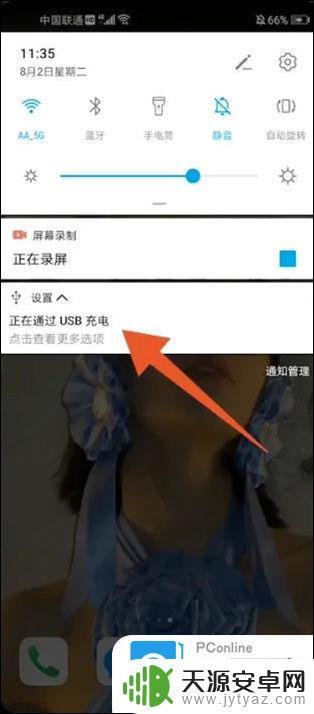
3. 弹出usb连接方式之后,选择个人需要的连接方式就可以了;
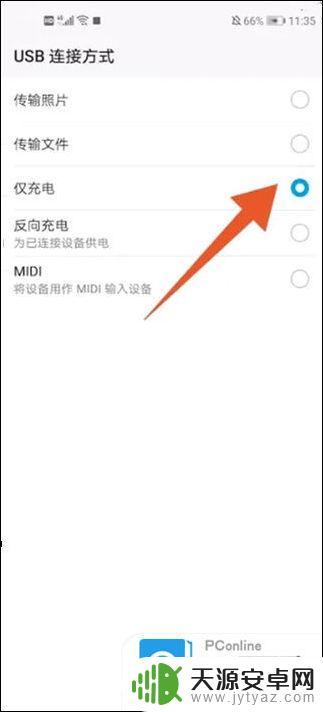
4. 再点击电脑上的此电脑选项,进去就可以看见手机已经连接到电脑了。
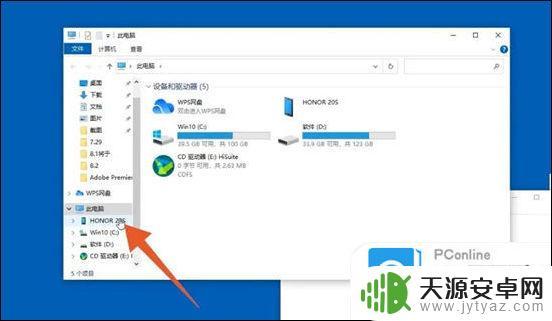
方法二、
1. 首先可以在电脑上登录qq或微信。
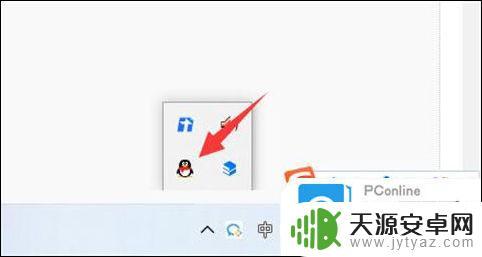
2. 接着打开手机上的qq或微信。
3. 然后打开“设备”里的“文件传输助手”。
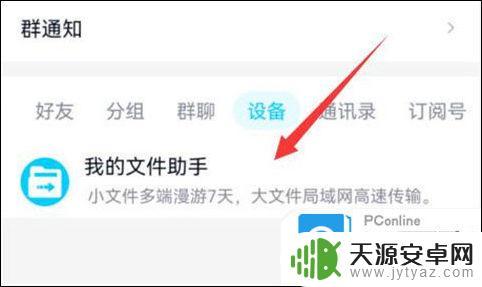
4. 随后点击图示的“图片”按钮。
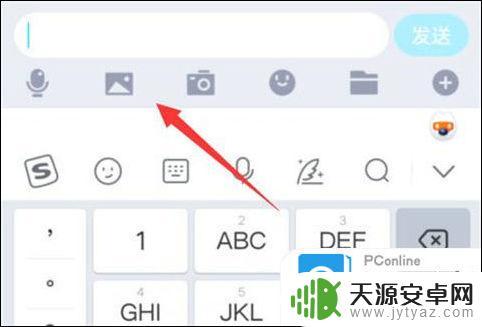
5. 最后选中想要传的图片,点击“确定”就能传到电脑上了。

以上是手机如何将数据转移到电脑的全部内容,如果您还不了解,可以按照小编的方法操作,希望能帮助到大家。









